
- Sıcak sekme katili ile CPU, RAM ve Ağ sınırlayıcı
- Twitch, Discord, Instagram, Twitter ve Messengers ile doğrudan entegre
- Dahili ses kontrolleri ve özel müzik
- Razer Chroma tarafından özel renk temaları ve karanlık sayfaları zorlama
- Ücretsiz VPN ve Reklam engelleyici
- Opera GX'i indirin
Xbox 360 kullanıyorsanız, An'ı alabilirsiniz. Güncelleme Bu oyunu desteklemek için, belirli Xbox oyunlarını oynamaya çalıştığınızda mevcut olabilir mesajı.
Şimdi, bu bir çok anlama gelebilir, ancak çoğunlukla aşağıdakilerden biridir:
- Oynamaya çalıştığınız oyun Xbox 360'ınızda desteklenmiyor.
- Standart Xbox 360 dışında başka bir depolama cihazı kullanıyorsunuz Hard disk.
- Xbox 360 konsolunuz için gerekli tüm yazılım güncellemelerini yüklemediniz.
- Eski bir Xbox konsolundan kaydettiğiniz bir oyunu Xbox 360 konsolunuza aktarmaya çalışıyorsunuz.
İyi haber şu ki, bu, aşağıdaki basit talimatları izleyerek çözebileceğiniz bir sorun.
Bu oyunu destekleyecek bir güncelleme Xbox 360'ta mevcut olabilir
1. Çözüm: Oyununuzun uyumluluğunu kontrol edin ve uygun şekilde güncelleyin
- buna git Xbox 360 konsol oyunları uyumluluk listesi
- Tıklayın geriye dönük uyumluluk.
- Seç Orijinal oyunları Xbox 360'ta oynayın.
- Uyumlu oyunların büyük bir listesi görüntülenecektir. İlerleyin ve yüklemeye çalıştığınız oyunun dahil edilip edilmediğini kontrol edin.
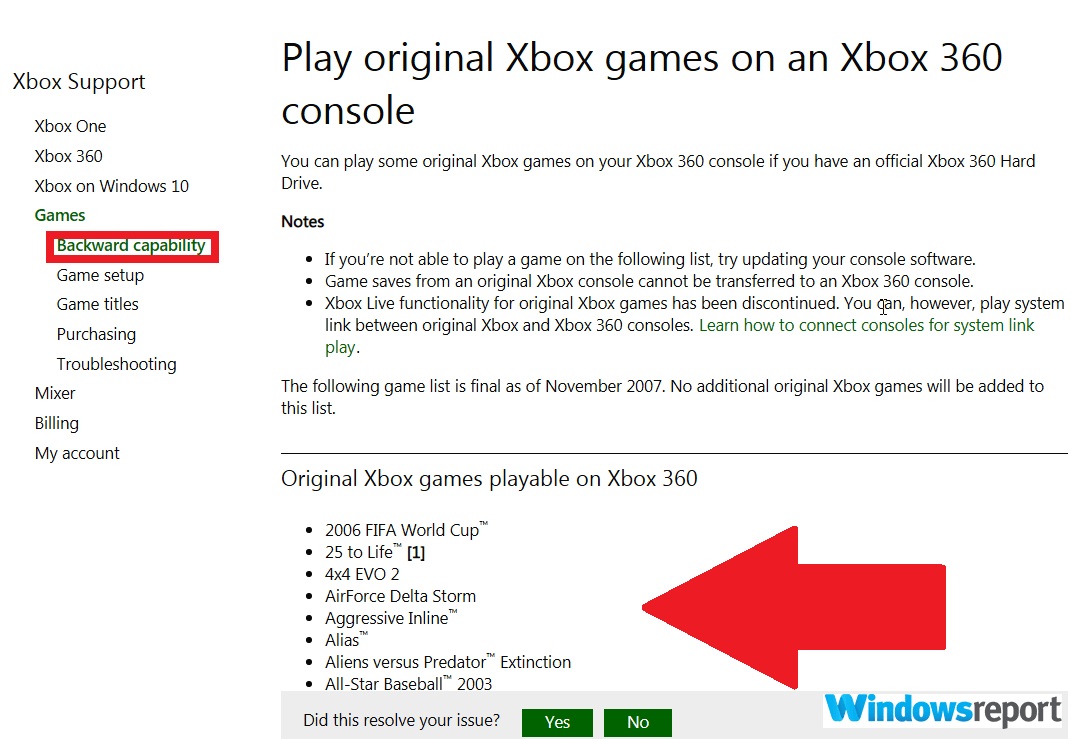
Xbox 360 denetleyicisini Windows'a bağlamanın en basit yolunu arıyorsanız bu kılavuzlara bakın.
Xbox konsol yazılımınızı Xbox Live'dan nasıl güncellersiniz?
- Kontrol cihazınızda, üzerine basın Kılavuz düğmesine basın ve ardından Ayarlar.
- Oradayken, seçin Sistem ayarları sonra A'ya basın Ayarlar menüsüne erişmek için
- Seç Ağ ayarları ve yeniden A'ya basın.
- İstenirse, seçin Kablolu ağ veya uygun olduğunda, sizin Wi-Fi'nin adı sonra A'ya basın.
- Tıklayın Xbox Live Bağlantısını Test Edin sonra A'ya basın.
- İstenirse, tıklayın Evetgüncellemeyi başlatmak için
'Bu oyunu desteklemek için bir güncelleme mevcut olabilir' hata mesajı, çoğu durumda uyumlu için bundan sonra kaybolur. oyunlar (yukarıda listelenenler).
2. Çözüm: Resmi bir Xbox 360 Sabit Sürücüsüne geçin
- Dahil edilenleri kullanma veri aktarım kablosu ve CD, verilerinizi Xbox 360'tan yeni sabit sürücüye kopyalayın. Yalnızca verilerin başarıyla kopyalandığından emin olduktan sonra yüklemeniz gerekir.

- Yüklemek, kapat konsolunuz ve Xbox 360'ınızın yan panelini çıkarın.
- sonra akımı bulursun sabit disk kapağı (konsolunuzun arkasında).
- sonra, sen kapağı çıkar sonra sabit sürücüyü dışarı kaydırın
- sen o zaman yeni sabit sürücüyü takın sonra boşalan yuvaya kapağı değiştir.
- Basın yerine oturana kadar yeni sabit sürücünüzü sıkıca
- Aç konsolunuz ve oyununuzun oynayıp oynamadığını kontrol edin.
KONTROL ETMENİZ GEREKEN İLGİLİ HİKAYELER:
- Düzeltme: Xbox 360 Denetleyicisi Windows 10'da Çalışmıyor
- Windows 10'da Afterglow Xbox 360 denetleyici sürücüsü nasıl kurulur
- PC'lerin 2019'da kurması için en iyi 4 Xbox 360 öykünücüsü


